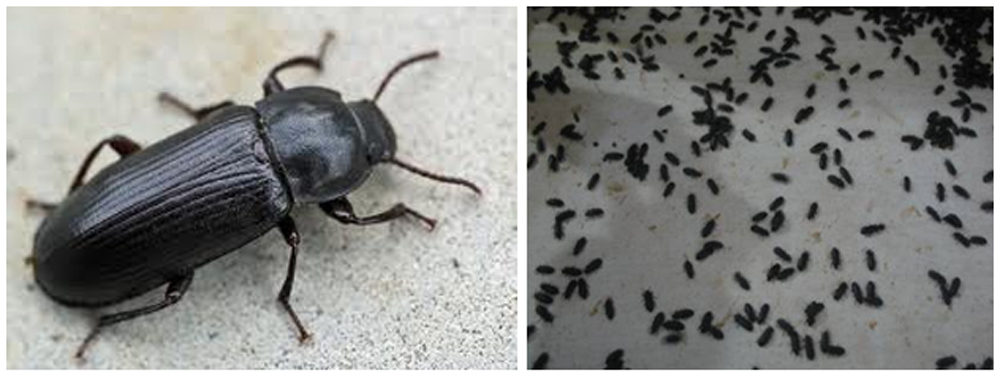Bagaimanapun, ulat hongkong atau mealworm sangat bermanfaat bagi burung kicauan dan juga hewan peliharaan lainnya. Pakan
alami ini mengandung banyak protein dan kalori yang dibutuhkan burung.
Cara penyajiannya juga bervariasi, ada yang diberikan ketika ulat masih
berwarna putih, sedang ganti kulit, atau diberikan dalam bentuk ulat hongkong kering.
Masih prospektifkah beternak ulat hongkong? Jawaban Om Kicau, sepanjang
hobi burung kicauan masih lestari di Indonesia, beternak ulat hongkong
tetap memiliki prospek cerah.
Anda bisa menentukan sendiri, apakah hasil dari beternak ulat
hongkong (UH) hanya untuk memenuhi kebutuhan burung-burung piaraan di
rumah dan / atau burung-burung dalam kandang penangkaran, atau ingin
sebagian / semua hasil budidaya UH dijual ke konsumen.
Dalam artikel ini, Om Kicau sengaja memberikan materi budidaya untuk
skala kecil. Kalau sudah menguasai skala kecil, pasti skala sedang
maupun skala besar mudah dilakukan. Jadi, intinya menguasai dan
mempraktikkan hal-hal yang mendasar dulu.
Sebelum memulai beterbak, sebaiknya persiapkan beberapa bahan yang
akan digunakan. Misalnya wadah tempat menyimpan ulat. Wadah ulat ini
bisa menggunakan kontainer plastik, baik yang single maupun yang bersusun seperti laci.
Kontainer / wadah plastik untuk beternak ulat hongkong.
Berikutnya, siapkan dedak atau bekatul yang menjadi media untuk
berkembang biak dan bertelur bagi ulat hongkong tersebut. Dedak
sekaligus berfungsi untuk mempertahankan kondisi kelembaban sehingga
ulat hongkong tidak mudah mati.
Ulat hongkong yang akan diternakkan sebaiknya dipilih yang dewasa,
dengan jumlah tergantung ukuran wadah atau kontainer plastik. Boleh juga
menggunakan ulat hongkong yang sudah berubah menjadi kumbang (berwarna
hitam).
Ulat hongkong dewasa sebagai materi awal beternak.
Tenebrio molitor atau kumbang dari ulat hongkong.
Terakhir adalah mempersiapkan pakan untuk ulat-ulat ini. Ulat
hongkong adalah larva yang memakan apa saja. Tetapi untuk tujuan ternak,
dan menjaga agar ruangan tempat ia ditangkarkan tidak mudah berjamur,
pakan yang diberikan dapat berupa sepotong roti, potongan kentang, atau
potongan buah-buahan (terutama apel).
Setelah semua bahan sudah tersedia, sekarang kita berlanjut ke beberapa tahap berikut ini :
TAHAP PERTAMA
Masukkan dedak atau bekatul ke dalam wadah atau kontainer plastik,
kemudian ratakan pada bagian dasarnya dengan tinggi / tebal lapisan
sekitar 1/4 dari ketinggian wadah yang digunakan. Setelah itu, masukkan
ulat-ulat yang akan dikembangbiakan. Jadi, dalam penjelasan ini, kita
memulainya dari ulat hongkong dewasa, bukan langsung berupa kumbang.
Proses berkembang biak ulat menjadi kumbang membutuhkan waktu lama,
dan butuh kesabaran untuk diperoleh hasil optimal. Karena itu, banyak
juga yang memulai breeding dengan memasukkan UH yang telah berubah menjadi kumbang agar prosesnya lebih cepat.
Pakan yang diberikan bisa berupa potongan kentang atau potongan buah
apel, meski UH bisa menyantap makanan apa saja. Pemberian apel dan
kentang dimaksudkan untuk mencegah timbulnya jamur akibat bahan pakan
terlalu banyak mengandung air (misalnya sayuran).
Kentang dan apel bisa diberikan sebagai pakan ulat hongkong.
Selanjutnya, wadah / kontainer plastik bisa disimpan ditempat yang
gelap dan hangat. Jangan lupa melakukan kontrol setiap hari, terutama
untuk memeriksa ketersediaan pakan, sekaligus membersihkan sampah bekas
makanan atau bekas kulit dari ulat hongkong.
TAHAP KEDUA
Setelah disimpan beberapa bulan (sekitar 90 hari), ulat-ulat akan
berubah menjadi kepompong. Anda bisa tetap memelihara kepompong dalam
wadah yang sama, bisa juga memindahkannya ke wadah / kontainer lain.
Maksud pemindahan ini untuk menghindari ulat hongkong yang belum berubah
jadi kepompong, karena UH terkadang akan memakan teman-temannya yang
sudah jadi kepompong, terutama jika mereka kekurangan pakan. Jadi, jika
tetap menggunakan wadah yang sama, pemberian pakan harus ditingkatkan
jika.
Ulat hongkong yang sudah berubah menjadi kepompong.
Jika ingin memelihara kepompong dalam wadah / kontainer plastik yang
baru, media yang digunakan tetap sama, yaitu dedak / bekatul, dengan
ketebalan secukupnya (tipis saja). Dalam ke wadah / kontainer baru,
tugas Anda cukup menunggu saja, karena kepompong tidak membutuhkan
makanan apapun.
TAHAP KETIGA
Sekitar 10 hari kemudian, kepompong akan menunjukkan perubahan bentuk
fisiknya menjadi serangga berwarna putih, yang sebenarnya merupakan
calon kumbang. Dari hari ke hari, warna putih ini akan berubah menjadi
cokelat. Silakan dikontrol terus sampai warna serangga menjadi hitam,
dan itulah yang disebut kumbang (Tenebrio molitor).
Jika sudah menjadi kumbang, Anda bisa memberikan pakan berupa potongan buah-buahan atau potongan roti.
Kepompong yang berubah menjadi kumbang hitam.
Pindahkan kumbang-kumbang ke wadah lain, yang sudah diisi dengan
media dedak / bekatul. Perbandingannya, takaran 4 gelas berisi kumbang
memerlukan dedak sebanyak 2 kg. Dalam wadah inilah, kumbang akan memulai
proses reproduksinya, seperti kawin dan bertelur.
Jika sudah bertelur, tunggu sampai 10 hari, kemudian dilakukan
pengayakan terhadap telur-telurnya. Saat mengayak, yang ikut terayak
adalah telur dan dedak, namun kumbang tidak ikut terayak. Telur dan
dedak dikembalikan ke wadah semula. Adapun kumbang dipindah ke wadah
lain, dengan media dedak dan rasio yang sama seperti penjelasan
sebelumnya (4 gelas kumbang membutuhkan 2 kg dedak).
Dalam wadah baru, kumbang akan bertelur kembali selama 10 hari.
Silakan diayak kembali telur dan dedaknya, sedangkan para kumbang
dipindah ke wadah baru. Demikian seterusnya, sampai kumbang sudah tidak
bertelur lagi. Tanda kumbang sudah tak bertelur lagi adalah mati dengan
sendirinya.
Bagaimana dengan telur-telur yang dipertahankan dalam wadah plastik?
Mereka akan menetas menjadi larva, yang tidak lain adalah ulat hongkong.
Sejak menetas, pakan yang diberikan kembali ke tahap pertama (potongan
apel dan kentang). Biarkan sampai umur 50 hari. Saat itulah, ulat
hongkong siap dipanen, untuk dipasarkan, atau digunakan sendiri, atau
dijadikan lagi sebagai materi dalam beternak UH.
UH umur 50 hari siap panen untuk dijual atau diberikan kepada burung di rumah.
Sekarang kita lihat bagaimana siklus hidup ulat hongkong dalam berbagai bentuknya:

Siklus hidup ulat hongkong umumnya berlangsung selama 6 bulan.
Dari penjelasan di atas, sebenarnya tenaga yang dicurahkan untuk
beternak ulat hongkong relatif sedikit. Tugas kita hanya sekadar rajin
memonitor perkembangannya, dan tentu saja harus sabar menunggu tahapan
demi tahapan.
Semoga bermanfaat.
sumber : http://omkicau.com/2013/04/02/mau-ternak-ulat-hongkong-cara-praktis/#comments